Обзор и возможности модуля «Касса» в Dentist Plus
Узнайте, как модуль «Касса» объединяет все финансовые операции клиники в одном окне — от приема оплат и работы с должниками до формирования кассовых отчётов и контроля движения средств. Видео демонстрирует основные функции, настройки и реальные сценарии использования для администраторов и руководителей.
Инструкция по работе с модулем «Касса»
Модуль «Касса» — это единое рабочее окно, в котором администратор и руководитель клиники могут вести все финансовые операции: приём оплат, управление расходами, работа с должниками, ведение кассового отчёта, операции с фискальным регистратором и терминалом.
Где находится модуль «Касса»?
Раздел расположен в левом меню под календарём. После открытия отображается панель управления кассой — основной рабочий экран администратора.
1. Панель управления кассой
Панель состоит из нескольких блоков, которые позволяют полностью контролировать финансовые операции клиники. В верхней части окна отображаются три вкладки:
- Выставленные счета
- Оплаченные счета
- Неоплаченные счета
По каждому счёту можно:
- увидеть сумму и способ оплаты,
- быстро принять оплату,
- открыть карточку пациента,
- перейти в детали услуги.
Руководитель может настроить, чтобы администратор работал только в текущем дне, без возможности менять дату. Это исключает ошибки и вмешательство в закрытые смены.
2. Доходы и расходы клиники
Ниже расположены кнопки для учёта всех финансовых движений клиники:
Добавить доход - используется для любых поступлений, которые не относятся напрямую к стоматологическим услугам. Примеры:
- аренда кресла,
- продажа средств гигиены,
- разовые платежи.
В ближайших обновлениях появится полноценный функционал продажи товаров со склада — товары будут списываться автоматически.
Добавить расход - позволяет фиксировать любые траты клиники:
- интернет,
- вода,
- бытовые услуги,
- материалы (если не используется модуль «Склад»),
- прочие расходы.
Каждый расход попадает в движение денежных средств и учитывается в кассовом отчёте.
3. Работа с персоналом: авансы
Выдача авансов сотрудникам - теперь авансы можно выдавать напрямую через модуль «Касса». Ранее это делалось только через раздел «Бухгалтерия».
Аванс сразу отражается в движении денежных средств и влияет на остаток кассы.
4. Должники клиники
Раздел «Должники» позволяет быстро получить список всех пациентов, у которых есть неоплаченные счета. Из списка можно:
- открыть счёт,
- посмотреть детали посещения,
- принять оплату прямо из модуля.
Это значительно ускоряет работу администратора.
5. Фискальный регистратор (ККМ)
Для пользователей в РФ, работающих с ККМ-сервером. В модуле «Касса» доступны операции:
- открыть смену,
- закрыть смену,
- печать Z-отчёта,
- внесение наличных,
- изъятие наличных.
Все операции выполняются из одного окна, без переходов по другим разделам.
6. Управление банковским терминалом
Если клиника использует интегрированный терминал, то в модуле доступны:
- закрытие смены,
- печать итогового отчёта.
7. Кассовый отчёт
Раздел «Кассовый отчёт» формируется за текущий день автоматически. В отчёте отображаются:
- Остаток на начало дня
- Доходы
- услуги,
- страховые,
- депозиты,
- семейные счета,
- бонусы,
- прочие доходы.
- Расходы
- выданные авансы,
- траты клиники.
- Остаток на конец дня с учётом всех операций.
Разделение наличных и безналичных оплат - отчёт автоматически делит операции:
- наличные,
- безналичные (терминал),
- страховые,
- депозиты,
- бонусы,
- иные способы оплаты, созданные клиникой.
Можно фильтровать по любому способу оплаты.
Полная расшифровка движения денег - внизу отчёта отображается движение денежных средств за день:
- что было внесено,
- что изъято,
- какие услуги оплачены,
- какие расходы проведены,
- какие доходы добавлены в ручном режиме.
Все операции кликабельные.
Дополнительные действия - из кассового отчёта можно:
- распечатать фискальный чек (ККМ),
- распечатать акт,
- распечатать квитанцию пациента,
- внести деньги в кассу,
- изъять деньги из кассы.
Операции «внесение» и «изъятие» обычно доступны только руководителю.
8. Работа с оплатами
Модуль поддерживает все способы оплаты:
- наличные,
- банковский терминал,
- страховые компании,
- депозиты,
- семейные счета,
- бонусные баллы,
- любые пользовательские способы оплаты.
Администратор может принять оплату прямо из списка выставленных или неоплаченных счетов.
9. Использование модуля: для кого он предназначен
Для администратора:
- Приём оплат
- Работа с должниками
- Добавление доходов и расходов
- Управление фискальником и терминалом
- Формирование кассового отчёта
- Работа в рамках одного окна без переходов
Для руководителя клиники:
- Полный контроль движения денежных средств
- Внесение и изъятие наличных
- Проверка остатков и отчётов
- Аналитика по способам оплат
- Контроль работы администратора
Модуль «Касса» — это единое финансовое пространство клиники, которое объединяет все операции, отчёты и платежи в одном удобном интерфейсе. Он ускоряет работу администратора, делает финансы прозрачными и облегчает контроль руководителю.
Интеграция ККМ для Российской Федерации:
Интеграция с фискальными регистраторами Атол, Штрих-М, Эвотор.
А также с эквайринговыми терминалы и СБП (Тинькофф, Сбербанк).
Интеграция с ККМ (АТОЛ, ШТРИХ-М)
ВАЖНО! ПРИОБРИТАЙТЕ ККМ (АТОЛ / ШТРИХ-М) И БАКНОВСКИЙ ТЕРМИНАЛ С ИНТЕРФЕЙСОМ LAN (Ethernet) - это уменьшит кол-во проблем при использовании!
1. Необходимо скачать и установить KKM-SERVER и расширение для вашего браузера на все компьютеры, где физически будут подключены ФК (Фискальные кассы) - ссылка
Важно! Для работы с ККМ подходят браузеры Chrome и Яндекс.Браузер.
2. Необходимо приобрести бессрочную лицензию на ККМ-SERVER на равное количество касс - ссылка
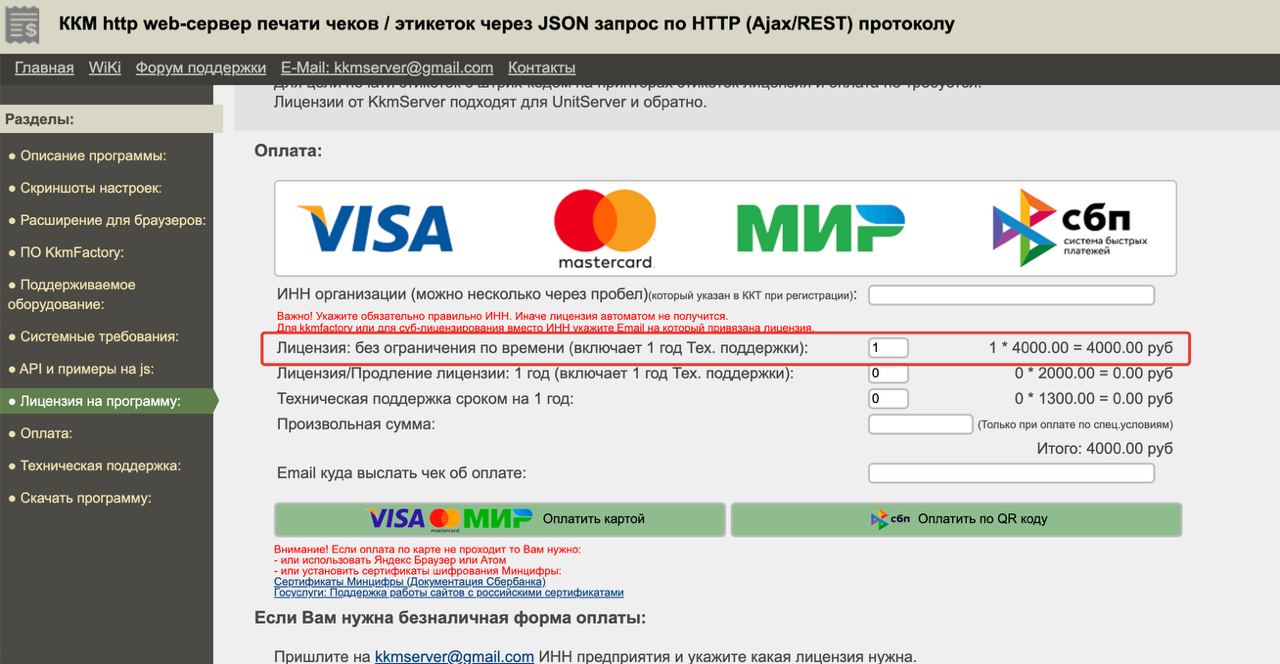
3. После установки необходимо перейти в «Настройки» расширения

4. Настройки оборудования – «Добавить устройство»
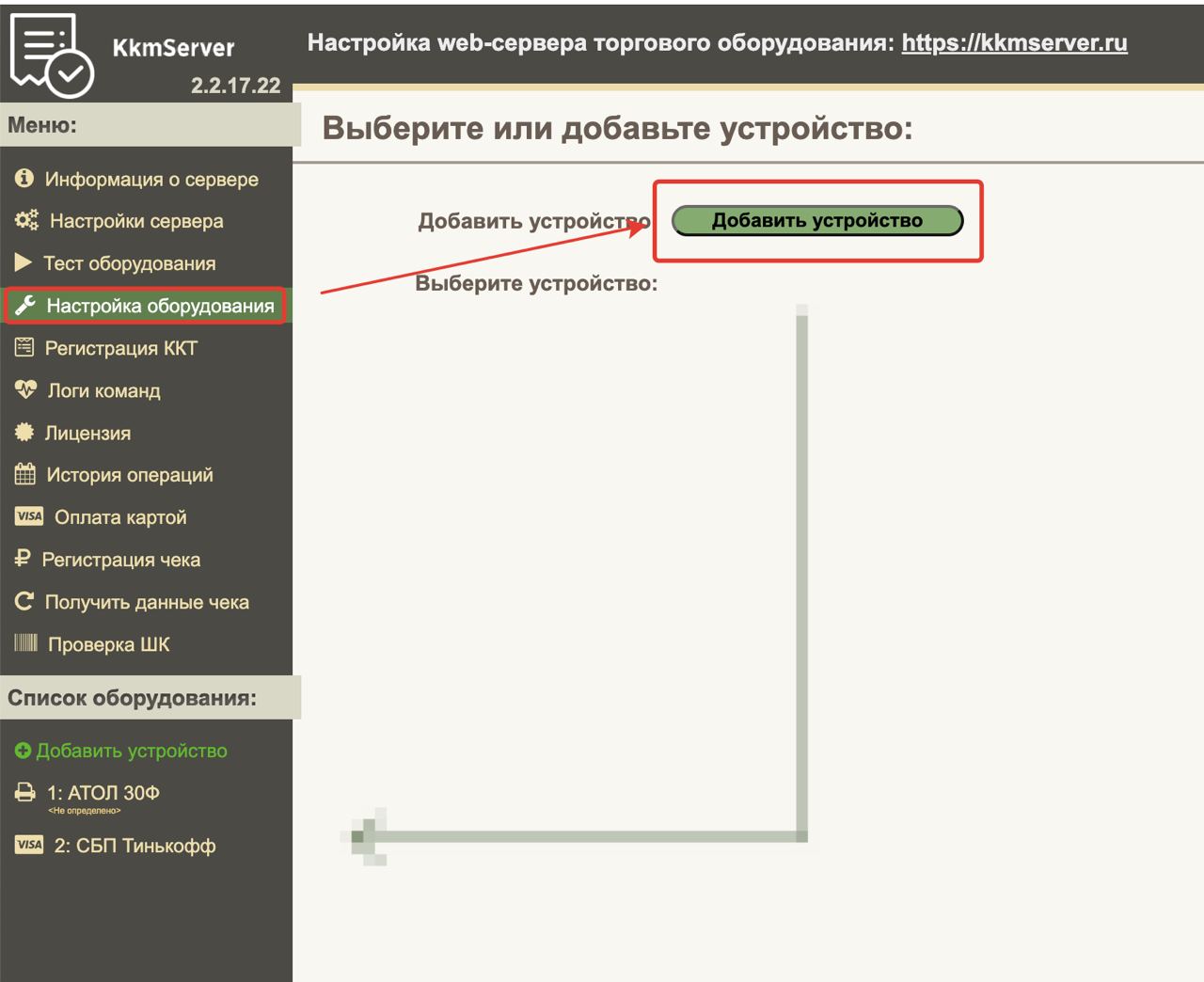
5. Добавление устройства:
- Выбрать «Тип устройства» - Фискальный регистратор
- Протокол устройства – Выбрать соответствующий вашей фискальной кассе и нажать кнопку «Добавить устройство», после добавления оно отобразиться слева в «Списке оборудования».
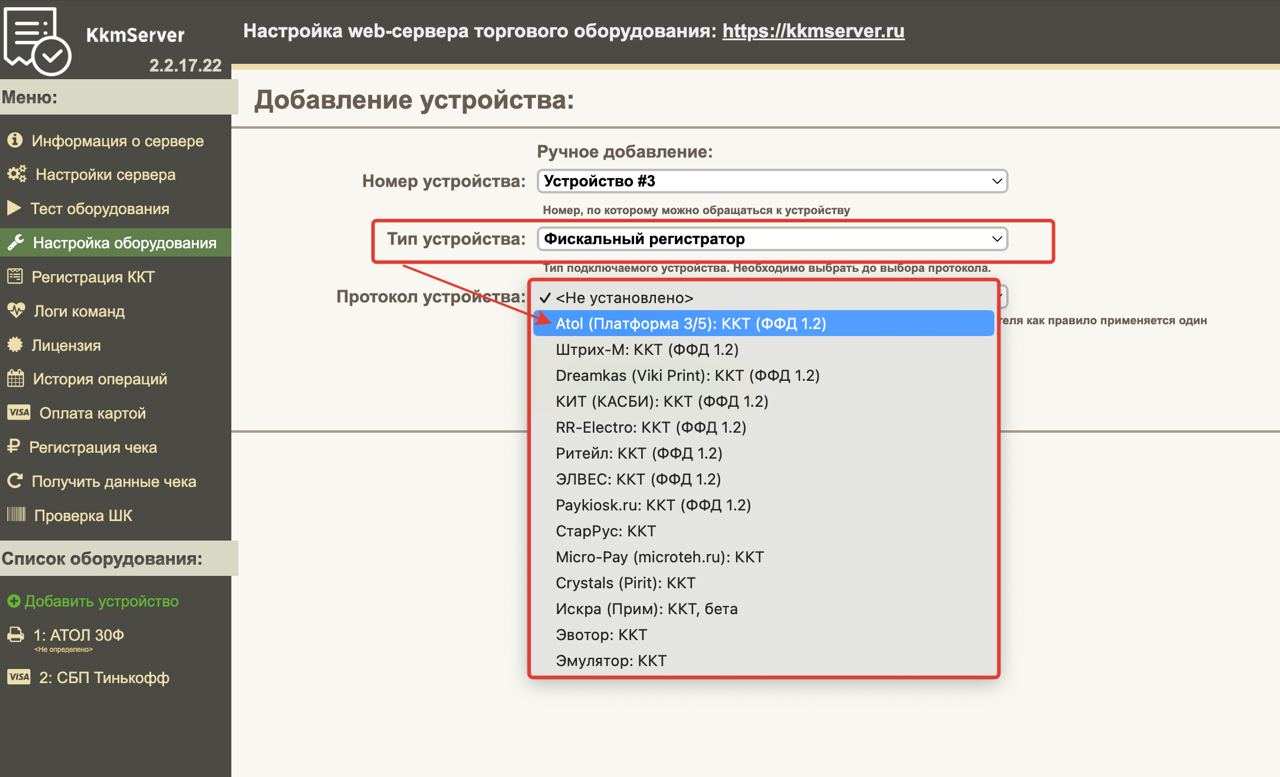
6. Далее необходимо перейти в «Тест оборудования», выбрать ваш ККМ, в нашем случае это «АТОЛ 30Ф» и нажать X-отчет. Если чек распечатается – то настройки произведены верно.
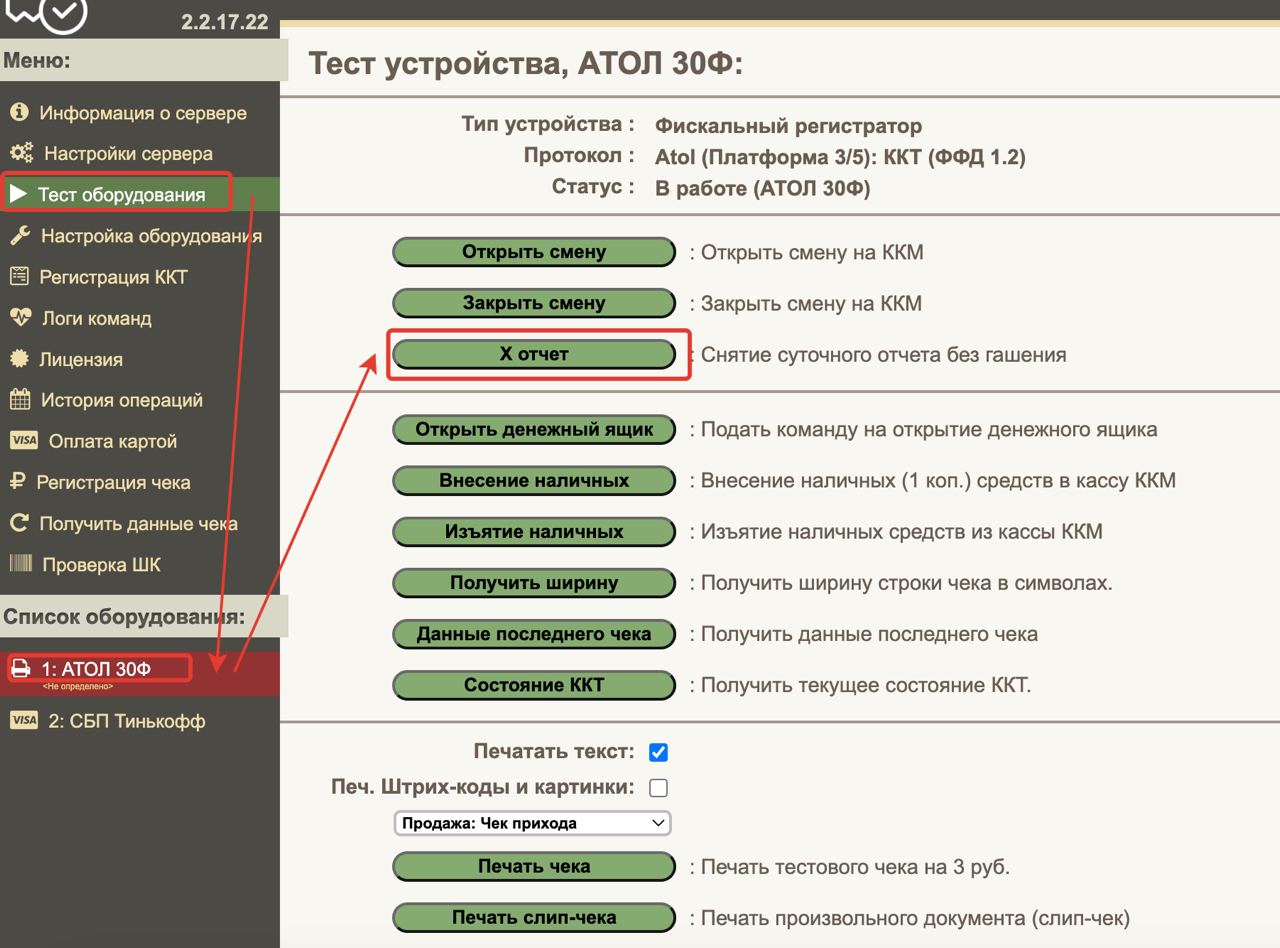
7. Далее переходим в «Dentist Plus», в раздел «Касса», необходимо выбрать вкладку «ККМ» (если она не отображается – напишите нам в тех. поддержку)
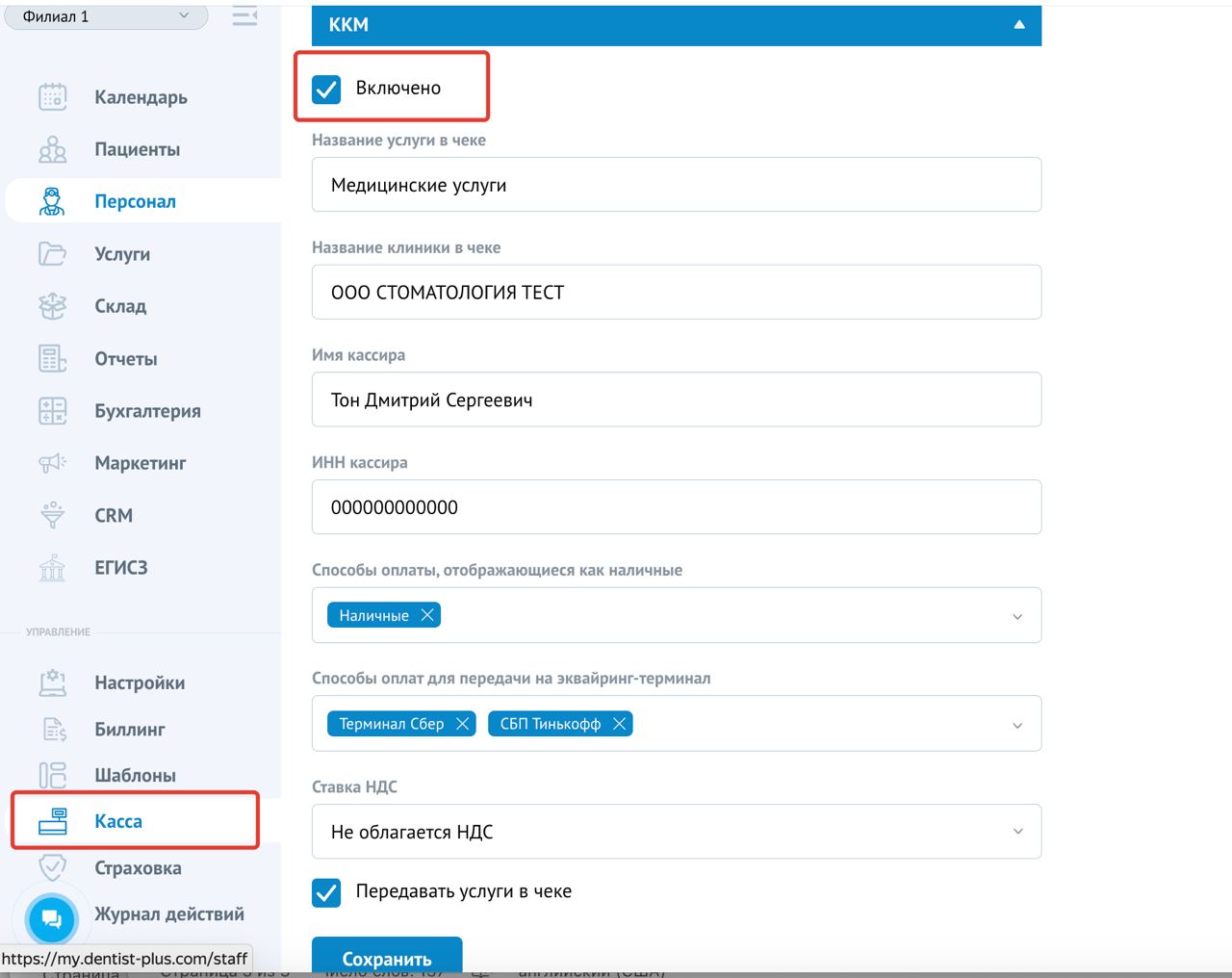
- Установить «Включено»
- Поле «Медицинские услуги» используется если вы хотите выбивать чек одной позицией, если же вам нужен полный перечень услуг в чеке - то ставите галочку «Передавать услуги в чеке», а в поле Название услуги в чеке пишите: Аванс за медицинские услуги, это поле будет выходит, если пациент пополняет депозит или частично оплачивает счет.
- Заполняете информационные поля.
- Способы оплаты, отображающие как наличные – тут нужно выбрать все способы оплат, которые связанны с наличностью.
- Способы оплат для передачи на эквайринг терминал – заполняются в случае если через ККМ-Сервер вы подключили эквайринг терминал! Если он НЕ интегрирован – то тут ничего не нужно выбирать.
- Выбираете ставку НДС, если стоите на учете.
- В конце нажимаете на кнопку сохранить.
8. Переходите в настройки – Способы оплат – и выбираете в нужных способах оплат необходимую кассу и эквайринговый терминал. Если касса и терминал одна – то этот шаг необязательный.
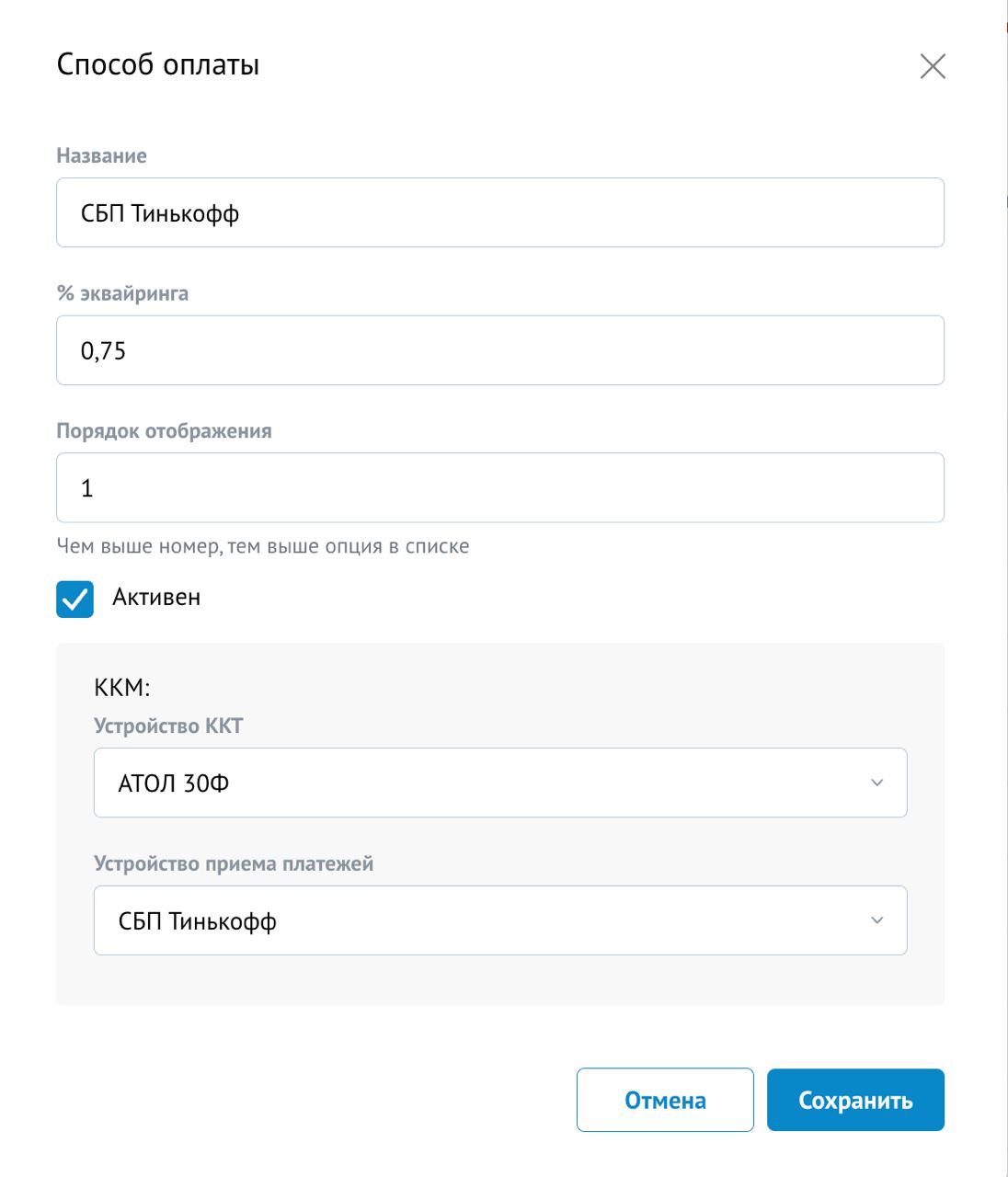
Поддерживаемые устройства (ККТ):
Протокол АТОЛ (Платформа 5) (ФФД 1.2):
- АТОЛ 1Ф, АТОЛ 11Ф, АТОЛ 15Ф, АТОЛ 20Ф, АТОЛ 22Ф/FPrint-22ПТК, АТОЛ 22v2Ф, АТОЛ 25Ф, АТОЛ 27Ф, АТОЛ 30Ф, АТОЛ 42ФС, АТОЛ 47ФА, АТОЛ 50Ф, АТОЛ 52Ф, АТОЛ 55Ф, АТОЛ 60Ф, АТОЛ 77Ф, АТОЛ 90Ф(нужен специальный код защиты), АТОЛ 91Ф (нужен специальный код защиты), АТОЛ 92Ф (нужен специальный код защиты), АТОЛ Sigma 10/АТОЛ 150Ф, АТОЛ Sigma 7Ф, АТОЛ Sigma 8Ф, СТ-5Ф, Казначей ФА.
- Для Windows - нужны ДТО Атол x32, Для Linux - нужны ДТО Атол x64
Протокол ШТРИХ-М (ФФД 1.2):
- ШТРИХ-М-01Ф, ШТРИХ-ON-LINE, ШТРИХ-ЛАЙТ-01Ф, ШТРИХ-ЛАЙТ-02Ф, ШТРИХ-М-02-Ф, ШТРИХ-МИНИ-02Ф, ШТРИХ-ФР-02Ф, ШТРИХ-МИНИ-01Ф, ШТРИХ-ФР-01Ф, ШТРИХ-ЗНАК-М3
Протокол RR-Electro (ФФД 1.2):
- РР-01Ф, РР-02Ф, РР-03Ф, РР-04Ф - перейти в каталог
Протокол ЭЛВЕС (ФФД 1.2):
- ЭЛВЕС-ФР-Ф - перейти в каталог
Протокол РИТЕЙЛ (ФФД 1.2):
- РИТЕЙЛ-01Ф, РИТЕЙЛ-02Ф, Ритейл-Комбо-01Ф - перейти в каталог
Протокол Dreamkas (Viki Print) (ФФД 1.2):
- Viki-Print-57Ф, Viki-Print-57+Ф, Viki-Print-80+Ф - перейти в каталог
Протокол КИТ (КАСБИ) (ФФД 1.2):
- КИТ Онлайн-Ф, Терминал-ФА - перейти в каталог
Поддерживаемые устройства (Эквайринговые терминалы):
Протокол TTK2:
- Все эквайринговые терминалы которые поддерживает протокол TTK2
Протокол СБРФ:
- Все эквайринговые терминалы которые поддерживает Сбербанк-РФ
Протокол INPAS:
- Эквайринговые терминалы INPAS (Verifone, IRAS, PAX)
Протокол UCS:
- Эквайринговые терминалы UCS (United Card Services)
Протокол ARCUS-2:
- Эквайринговые терминалы ARCUS-2 (Ingenico)
Протокол СПБ Сбербанк:
- Система быстрых платежей (СБП) по QR коду из приложения на телефоне. К нему желательно дисплей покупателя с выводом QR кода.
Протокол СПБ Тинькофф (Beta):
- Система быстрых платежей (СБП) по QR коду из приложения на телефоне. К нему желательно дисплей покупателя с выводом QR кода.
Поддерживаемые устройства (Дисплеи покупателя):
MERTECH QR-PA: (дисплей покупателя):
- Дисплей QR кодов MERTECH QR-PA - перейти в каталог
- QR-Screen: (дисплей покупателя): - перейти в каталог
Интеграция для Казахстана:
WebKassa.kz - это онлайн кассовый аппарат (фискальный регистратор) который работает на территории Казахстана.
Преимущества интеграции:
- При оплате от пациента, если вы поставили галочку, что нужен «Фискальный чек», то он будет сформирован автоматически, если же случай, когда фискальный чек не нужен, то Вы просто не ставите галочку и оплата проходит в обычном режиме.
- Можно указать одной строчкой, за что оплачивает пациент, например «Медицинские услуги»
- Автоматическое открытие и закрытие смены.
- Печать чека на любом принтере, в т.ч. на чековом 80 мм.
Как подключить WebKassa в Dentist Plus?
- Если нет Web-Kassы, то оставить заявку на подключение WEB-КАССЫ в РЦПП (Республиканский центр помощи предпринимателей).
Колл-центр: 8-747-094-71-50
Обратиться в нашу поддержку Dentist Plus для подключения Web-Kassa. - Чтобы распечатывать фискальные чеки, приобрести принтер чеков 80mm для Dentist Plus.
Колл-Ццентр: +77010063603 (Компания ТоргСофт)
